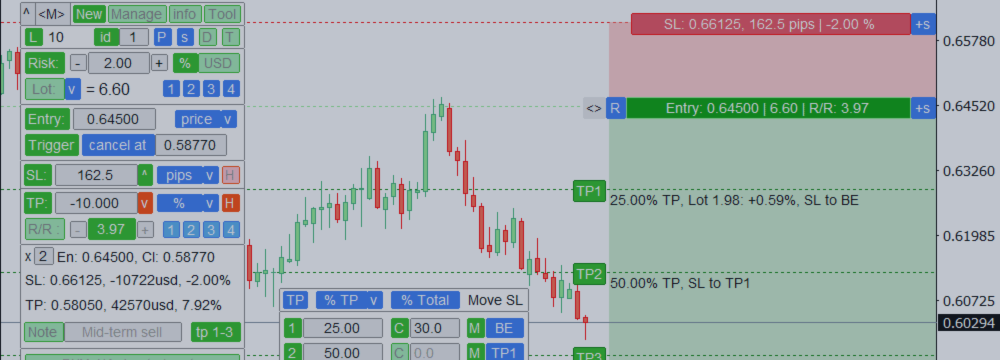Trade Assistant: multifunksjonelt verktøy for praktisk trading
- Dette verktøyet vil hjelpe deg med å forenkle, automatisere og gjøre tradingen din raskere, samtidig som det utvider de standard funksjonene i MetaTrader-terminalen betydelig.
- Hvis du har spørsmål, forbedringsforslag eller oppdager en feil, vennligst kontakt meg. Jeg er åpen for tilbakemeldinger:
- MQL-profil: https://www.mql5.com/en/users/mqlmoney
- E-post: bossplace@yahoo.com
Verktøyet er delt inn i 4 hovedfaner:
- [new] fane: Nye handler, beregning av Lot / Risiko / Risk-Reward.
- [manage] fane: Handelsstyring, Breakeven, Trailing, Auto-Close, Auto-Levels.
- [info] fane: Handelsstatistikk, markedsanalyse.
- [tool] fane: Indikatorer og hjelpeverktøy.
Klikkbare lenker:
- Fullversjoner: for MT4 | for MT5
- Demoversjoner: for MT4 | for MT5
- For spørsmål / ideer / problemer:
- Direktemelding på MQL5-nettstedet
- E-post: bossplace@yahoo.com
[tool] fane: indikatorer og hjelpeverktøy
Denne delen inneholder ekstra verktøy som kan være nyttige for visse handelshandlinger, og dermed forenkle og fremskynde handelsprosessen.
- Hvert verktøy kan slås på/av ved å klikke på den tilsvarende grønne knappen.
- [always on] alternativ: hvis aktivert - vil de viktigste verktøyene forbli aktive selv når du bytter til en annen fane, eller minimerer hovedpanelet. Klikk [v] for å velge hvilke verktøy som skal være aktive når du bruker "Always on"-alternativet.
- For å slå av alle verktøyene samtidig, bruk [X]-knappen øverst på fanen.
- Posisjonene til indikatorpanelet kan lagres i en forhåndsinnstilling, og deretter kan du raskt velge en passende: [L] (Lokasjon) knapp;
- Det er mange innstillinger på denne fanen: du kan lagre konfigurasjonene i en forhåndsinnstilling, og deretter laste en av forhåndsinnstillingene om nødvendig: [P] knapp.
- Klikk [v] for å åpne innstillingene for det tilsvarende verktøyet.
Ansvarsfraskrivelse: ingen av indikatorene skal oppfattes som investeringsråd. De leveres 'som de er', og gir deg en matematisk prisanalyse. Alle handelsbeslutninger bør tas av deg, og du er den eneste som er ansvarlig for dine handelsresultater.

[Price Action] indikator
Prismønstre som indikerer en potensiell reversering eller fortsettelse av trenden.
Vær oppmerksom på: indikatoren er ikke opprinnelig konfigurert for hvert symbol og leveres 'som den er': for beste resultater anbefales det å konfigurere mønstrene for hvert symbol.
Indikatorinnstillinger [v]:
- Aktiver/deaktiver hvert av mønstrene:
a) Pin bar
b) Engulfing-mønster
c) Inside bar (Harami)
d) Morning/Evening star
e) Dark cloud cover / piercing line - Juster størrelsen på diagrampilene.
- På/av for gjeldende trendfilter [Trend, MA] :
Hvis aktiv, vil bare mønstre i retning av gjeldende handel vises.
Trenden bestemmes av glidende gjennomsnitt: deres perioder kan også justeres:
a) Langsom MA over rask MA: betyr nedadgående trend;
b) Langsom MA under rask MA: betyr oppadgående trend; - [Previous bar] filter: mønstre bare i samme retning som forrige stolpe på gjeldende TF.
- [Higher TF] filter: mønstre bare i samme retning som siste lukkede stolpe på en høyere TF.
Høyere tidsramme betyr: M15 ved bruk av M5, H4 ved bruk av H1, og så videre. - Varsler om et nytt price action-signal: terminal [alerts] / [email] / [push] / [telegram]
- [< Show advanced settings >] : klikk for å konfigurere mønstrene.
- Klikk på fargeprøven for å endre den: separat for Kjøp- og Selg-piler.

Avanserte innstillinger for Price Action-mønstre
Du kan justere hvert mønster for de beste handelsresultatene.
- En grov visualisering av hvordan mønsteret vil se ut vises til venstre.
- Du kan [reset] innstillingene til standardinnstillingene.
- Det er mange innstillinger, men du kan lagre konfigurasjonene i en [Presets v], og deretter laste en av forhåndsinnstillingene om nødvendig.

[Future Bar] verktøy
Visualiserer gjeldende (flytende) stolpe på den valgte tidsrammen, eller flere stolper kombinert til en enkelt stolpe.
Indikatorinnstillinger [v]:
- Velg tidsrammen for fremtidig stolpe.
- [Unite] alternativ: du kombinerer det angitte antallet siste stolper til en enkelt stolpe.
- [<] / [>] knapper: flytt fremtidig stolpe til venstre / høyre i forhold til gjeldende diagramstolpe;
- [Countdown] til lukkingstiden for fremtidig stolpe: vises nederst på diagrammet.
- Farger: kan bestemmes [automatically] (samme som diagrammets lys), eller du kan sette det [manually]: for Opp- og Ned-stolper separat.

[Countdown] verktøy
Tid til stolpen lukkes på valgt TF.
Innstillinger [v]:
- Velg timerens plassering: enten nær den flytende diagramstolpen, eller nederst på diagrammet;
- Tidsramme for nedtellingen;

[Large Bars] indikator
Fremhever de store stolpene på diagrammet.
Indikatorinnstillinger [v] :
- Sett minimumsstørrelsen på stolpen: alle stolper hvis størrelse er lik eller overstiger den angitte verdien - vil bli merket på diagrammet, og indikerer dens størrelse;
- Størrelsen kan beregnes enten ved [body] (åpen-lukket) eller ved [shadow] (høy-lav).
- [Show both sizes] alternativ: både kropps- og skyggestørrelser vil vises på diagrammet.
- På/av for varsling ved ny stor stolpe: terminal [alert] / [email] / [push] / [telegram];
- Farger: separat for Opp- og Ned-stolper;
Stolpestørrelse kan settes i form av:
pips / points / % prisendring / prisverdi / % av forrige stolpestørrelse / % av ATR-verdi
Denne indikatoren:
- Er praktisk for å filtrere mønstre i en periode med lav volatilitet;
- Indikerer potensiell start på en ny trend;
- Hjelper deg med å se de mest betydningsfulle stolpene;
- Kan brukes ved handel med binære opsjoner;

[High / Low] indikator
Viser ekstremnivåene for de valgte tidsrammene: høyeste og laveste priser.
Indikatorinnstillinger [v]:
- Velg TimeFrames, hvis nivåer skal vises på diagrammet.
- Beregningsmodus: [Real bodies] (Åpne/Lukk priser), eller [Shadows] (Høy/Lav priser).
- Beregningsgrunnlag: [Closed bar] (sist lukket), eller [Floating bar] (nå åpen).
- Linjestil / farger kan justeres: klikk på fargeprøven.
Denne indikatoren:
- Kan hjelpe deg med å se potensielle reverseringsnivåer;
- Mønstre dannet nær nivåene kan ha større betydning;
- Ved handel på lavere tidsrammer lar den deg se det større bildet;

[Fibonacci] indikator
Plotter automatisk Fibo-nivåer basert på siste lukkede stolpe(r) på valgt tidsramme.
Indikatorinnstillinger [v]:
- Sett antall stolper som nivåene skal beregnes basert på. For eksempel:
1 Stolpe: nivåene vil bygges basert på Høy/Lav-verdiene til siste lukkede stolpe;
2 Stolper: nivåene vil bygges basert på verdiene til de siste 2 lukkede stolpene; - Sett TimeFrame som skal brukes for beregningen.
- [Close bar only]: beregning kun basert på allerede lukkede stolper;
- [Include a floating bar]: gjeldende (flytende) stolpe vil inkluderes i beregningen
- Tilpass Fibonacci-nivåene. Du kan også hver av dem, eller hele gruppen:
5 hovednivåer, 6 opp-forlengelsesnivåer, 6 ned-forlengelsesnivåer. - Du kan tilbakestille [x] nivåene til standardinnstillingene (klassiske Fibonacci-nivåer).
- For å sette linjefarge: klikk på fargeprøven (separat for 3 grupper). Stiler vil være felles.

[Gaps] indikator
Viser Gap-dannelser på diagrammet: når åpningsprisen på en ny stolpe avviker fra lukkeprisen på forrige stolpe.
Indikatorinnstillinger [v]:
- Sett minimum Gap-størrelse som skal vises:
i Pips / Points / % av prisendring / % av forrige stolpestørrelse / % av ATR-verdi; - Sett størrelsen på pilene på diagrammet;
- På/av for varsling når et nytt gap oppstår: [alert] / [email] / [push] / [telegram]
- Du kan justere pilenes farger: separat for Opp- og Ned-gaps.

[$$ Meter]: Pengeverktøy
Viser nivåene for potensiell fortjeneste / tap, ved handel med en gitt lotstørrelse.
Indikatorinnstillinger [v]:
- Lotstørrelse for beregning (det er også et alternativ for automatisk innstilling av sist brukte lot)
- Rutenettsteg: [%] av kontostørrelsen / mengden [Money]
- Antall nivåer som vises for hver retning
- Beløpet som nivåene skal beregnes fra:
a) gjeldende markedspris [Calculate from the market],
b) eller et fast prisnivå [Calculate from the price:] - Linjens farge og stil

[Multi TF]: flertidsrammeverktøy
Viser opptil 5 ekstra tidsrammer på samme diagram.
Den åpnes i et eget vindu: den kan flyttes (dra hvor som helst), og minimeres [v].
Du kan justere:
- Diagramperiodene. Hver av TF kan deaktiveres.
- Antall stolper som vises for hver TF:
a) 5 aktive diagrammer: maks = 25 stolper
b) 4 aktive diagrammer: maks = 30 stolper
c) 3 aktive diagrammer: maks = 45 stolper
d) 2 aktive diagrammer: maks = 45 stolper
e) 1 aktivt diagram: maks = 90 stolper - Symbol for beregning.

[Sessions] verktøy
Viser åpningstidene for verdens børser.
- Den vertikale linjen beveger seg etter hvert som dagen skrider frem og viser gjeldende tid.
- Du kan se hvilke markeder som for øyeblikket er mest aktive, slik at du kan velge de mest volatile instrumentene. Spesielt nyttig for dagshandlere.
- Dette verktøyet åpnes i et eget vindu: det kan flyttes (dra hvor som helst), og minimeres [^].
- I innstillingene [v] kan du justere hvilken tid som skal vises på den nedre tidslinjen:
[GMT] / [Lokal tid] på din datamaskin / [Meglers tid] på Market watch

[Profit Count] verktøy
Beregner flytende fortjeneste / tap for åpne handler, gruppert i 2 kategorier.
- Ved å bruke blå brytere kan du endre metoden for gruppering av handler:
- [Buys] / [Sells]
- [Profit] / [Loss]
- Symbol og flytende P/L vises for hver handel.
- Det totale resultatet for alle handler vises nedenfor.
- Dette verktøyet åpnes i et eget vindu: det kan flyttes [< >] og minimeres [v] .
- Tips: Klikk på Symbol eller finansielt resultat for å begynne å håndtere handelen.
Innstillinger på eget panel:
- Symbol for telling: [Current] / [For All];
- [Alert] : hvis aktivert - vil det komme en varsling når flytende P/L overstiger verdien du angir i neste inndatafelt.
- Typen P/L-beregning: [pips] / [points] / [%] / / [currency].
Innstillinger på hovedverktøypanelet [v]:
- Du kan velge hvor P/L-varslingene skal sendes: [alert] / [email] / [push] / [telegram].
- Alternativer for automatisk fjerning av [Prefix] / [Suffix]. Dette gjør symbolnavnene mer kompakte: nyttig hvis det er ekstra tegn, for eksempel "EURUSD.pro".

[Status bar] verktøy
Viser viktig markedsinformasjon nederst på diagrammet.
I innstillingene [v] kan du slå av/på hver type informasjon:
- Lokal [Time] (på din datamaskin): den kan settes i [am/pm] eller [24-t] format.
- Gjeldende [Spread] for symbolet.
- Gjeldende [Swap]: for lange og korte posisjoner.
- [Floating P/L] for hele kontoen:
kontovaluta / % av kontostørrelsen: avhengig av valgt type på [new]-fanen. - [Price Change Value]: stolpestørrelsen på valgt TF.
a. Sett forskyvningen i forhold til gjeldende stolpe: 0 = verdien for den nåværende åpne (flytende) stolpen; 1 = forrige lukkede stolpe, osv.
b) Beregningsmetoder: [Open-Close] størrelse (kropp), eller [High-Low] størrelse (skygge).
c) Størrelsen kan beregnes i [Price] / [Pips] / [Points] / [%] endring. - Posisjon på diagrammet: øvre venstre/høyre, eller nedre venstre/høyre hjørne

[Bar direction] indikator
Viser retningen på stolpene på alle hovedtidsrammer.
- Rød: lukk < åpen: lukkeprisen er lavere enn åpningsprisen
- Grønn: lukk > åpen: lukkeprisen er høyere enn åpningsprisen
- Blå: lukk = åpen: lukkeprisen er lik åpningsprisen
I vinduet kan du også sette forskyvningen av den beregnede stolpen i forhold til gjeldende stolpe:
- Forskyvning = 0: retningen på gjeldende (åpne) stolper,
- Forskyvning = 1: retningen på siste lukkede stolper, osv...
Denne indikatoren:
- Hjelper deg å se den generelle trendretningen;
- Kan være nyttig ved handel med binære opsjoner;
- Hjelper til med å finne korrigerende og trendbevegelser;
Dette verktøyet åpnes i et eget vindu: det kan flyttes (dra hvor som helst), og minimeres [v].

[Alerts]: varsling når et prisnivå / trendlinje nås
Dette verktøyet åpnes i et eget vindu: det kan flyttes [< >] og minimeres [v].
Det er 2 varslingstyper, du kan velge dem ved hjelp av blå bryter øverst på panelet:
- [Level]: varsling på prisnivå;
- [Trend]: varsling på trendlinje;
Det er 2 utløsertyper: slik at du kan velge når varslingen skal sendes:
- [if cross]: når prisen krysser nivået / trendlinjen;
- [if close]: når stolpen lukkes utenfor nivået / trendlinjen;
For å legge til en ny prisvarsling:
- Skriv inn nivåprisen, eller sett prisendringsverdien (i forhold til gjeldende pris).
- Klikk [+] for å lagre varslingen.
Ved bruk av prisendringsverdi:
- Bruk blå bryter for å sette beregningsmetoden: % endring / pips / points.
- Bruk [^] / [v] bryter for å invertere nivået i motsatt retning fra gjeldende pris:
f.eks. hvis det var [+10] pips (over), kan du invertere det til [-10] pips (under). - Hvis varslingsnivået er innenfor det synlige diagramområdet: vil et eget grensesnitt for rask varslingsinnstilling vises:
- Dra [^ M v] for å justere nivået med musen. Hold <TAB> nede mens du flytter for å bruke magnet.
- Du kan også skrive pris / endringsverdier i inndatafeltene.
- Klikk [SET] for å legge til varslingen, eller [X] for å avbryte og skjule raden.
For å legge til en ny trendlinjevarsling:
- Klikk [+] for å begynne å tegne en trendlinje.
- Bruk ■ DOTS på diagrammet for å justere TL.
- Klikk [+] for å lagre trendlinjen, eller [x] for å stoppe tegningen.
Alternativer:
- Du kan sette utløpstid: hvis [Exp] er aktiv, vil varslingen avbrytes etter angitt tid.
- [Note]: legg til en påminnelse om hva som må gjøres når varslingen utløses.
Øverst på panelet:
- [Show]: hvis aktiv, vil varslingslinjene visualiseres på diagrammet. Når de aktive varslingsnivåene vises på diagrammet, kan du klikke på nivåbeskrivelsen for å begynne modifikasjonen.
- Det totale antallet aktive varslinger på alle symboler vises øverst i høyre hjørne.
- [v]: klikk for å vise listen over varslinger
- [color]: klikk for å sette en farge for å visualisere varsling på diagrammet. Den må velges før varslingen lagres.
Arbeid med varslingslisten:
- Bruk blå bryter for å bytte mellom [Active alerts] og [Triggered alerts];
- Du kan se varslinger for [Current] Symbol, for angitt [Symbol:] , eller [ALL] varslinger;
Ved bruk av [Symbol:]-metoden, kan du også sjekke varslinger for en gruppe symboler:
f.eks. skriv 'EUR' for å sjekke varslinger på alle valutaer med EUR. - Klikk [x] for å slette varslinger: separat, eller ALLE fra listen (hvis du klikker [x] på første rad);
- Når du sjekker [Active alerts]-listen:
- Klikk på Symbol for å bruke det på gjeldende diagram;
- Klikk på Price for å endre varslingen: parametere kan justeres ovenfor, og varslingen kan dras på diagrammet (hvis synlig);
- Den gjeldende avstanden fra markedsprisen til varslingsnivået beregnes: du kan sette beregningsmetoden ved hjelp av blå bryter: pips / points / %. Klikk på avstandsverdien for å bruke varslingsprisen som inngangsnivå for en ny handel;
- Klikk på Note for å redigere eller legge den til;
- Når du ser på [Triggered alerts] : klikk på nivået for å bruke det som inngangspris for en ny handel
Innstillinger på hovedverktøypanelet [v]:
- Du kan slå av/på hver type varsling: [alert] / [email] / [push] / [telegram]
- [Show alerts on the chart]: hvis aktiv, vil varslingene visualiseres på diagrammet.
- [Bring chart to front]: hvis aktiv, vil diagrammet for den utløste varslingen flyttes fremover.
- [Leave triggered alerts]: hvis aktiv, vil utløste varslinger flyttes til en egen liste, og vil vises på diagrammet. Slik at du kan analysere de nådde nivåene.
Deretter kan du slette utløste nivåer manuelt på 2 måter: - Fra listen over utløste varslinger på varslingspanelet: [x]-knapp;
- Eller fra diagrammet: ved å klikke på linjen eller beskrivelsen
- Klikk [EN] på diagrammet for å bruke det utløste nivået som inngangspris for en ny handel.
- [Quick <+Alert> button]: hvis aktiv - en ekstra knapp nederst på diagrammet vil vises for rask varslingsinnstilling.


[Price Range] indikator
Visualisering av handelsområdet.
Indikatorinnstillinger [v]:
- Område periode: antall [minutter] / [timer] / [dager] / [stolper].
- Beregnings metode: [Shadows] (høy-lav priser), eller [Bodies] (åpen-lukk priser).
- Velg tidsrammen, hvor området skal vises: f.eks. hvis du velger daglig [D1] TF, vil området ikke være synlig på ukentlig tidsramme, men vil være synlig på alle tidsrammer lavere enn D1 (4H, 1H, M30...).
- Hvis du bruker [bars]-type (punkt 1), må du også sette:
a. Tidsramme for beregning.
b. [Include open] alternativ: hvis aktiv, vil gjeldende (flytende) stolpe også inkluderes i området. - Farge: klikk på prøven for å endre den.

[Watermark] verktøy
Ekstra tekst i bakgrunnen på diagrammet.
Indikatorinnstillinger [v]:
- Tekstens størrelse og farge;
- Posisjon, hjørne: Øvre venstre / Øvre høyre / Sentrum / Nedre venstre / Nedre høyre.
- Velg hva som skal vises: enten gjeldende [Symbol + TF] , eller din [Custom] tekst.
a. Når du bruker [Symbol+TF]-alternativet, kan du også konfigurere:
i. Du kan separat inkludere [Symbol] og [Period] i watermark-teksten.
ii. [Remove Prefix] og [Remove Suffix] fra symbolet: Det er praktisk hvis symbolnavnet har ekstra tegn, for eksempel "EURUSD.pro".

[Market watch] verktøy
Overvåk dine favoritt-symboler.
Dette verktøyet åpnes i et eget vindu: det kan flyttes (dra hvor som helst), og minimeres [v].
Du kan justere overvåkningslisten på panelet:
- Klikk [edit list] for å legge til / fjerne symboler fra overvåkningslisten.
- Beregnet verdi: det kan enten være siste [closed bar] , eller gjeldende [floating bar].
- Velg [timeframe] for beregning.
- Det er 2 typer verdier sortering : etter [Symbol] navn, eller etter pris [change].
- Verdiene kan sorteres i stigende [^] eller synkende [v] rekkefølge.
- Det er 4 beregningsmetoder, klikk [v] for å endre den:
a) [bar size, pips]: stolpestørrelse, i pips;
b) [bar size, points]: stolpestørrelse, i markeds points ;
c) [bar size, % price]: stolpestørrelse, som en prosentandel av prisendringen;
d) [bar, price value]: prisforskjell mellom maksimum / minimum stolpepriser;
e) [% / prev bar size]: størrelsen på den beregnede stolpen, sammenlignet med forrige stolpestørrelse;
Tips: når 'Market Watch'-verktøyet er aktivt:
- Bruk venstre / høyre tastatur-taster for å bla gjennom symbollisten.
- Du kan også klikke på symbolnavnet for å åpne dets diagram.

[Bar Sizes] verktøy
Beregner stolpestørrelsene for 9 hovedtidsrammer.
Dette verktøyet åpnes i et eget vindu: det kan flyttes (dra hvor som helst), og minimeres [v].
På panelet kan du justere beregningen:
- Priser brukt for beregning: [Bodies] (åpen-lukk størrelse), eller [Shadows] (høy-lav størrelse).
- Velg brukt stolpe: [Floating] (nå åpen), eller siste [Closed] stolpe.
- Beregningsmetode: [Pips] / [Points] / [% change] / [Price].

[Supp / Res]: støtte / motstandssoner
Tilbud / etterspørsel-soner: observerbare områder hvor prisen har nærmet seg mange ganger tidligere.
Indikatoren viser hvor prisen potensielt kan reverseres igjen.
Vanligvis, jo flere ganger prisen har blitt avvist fra nivået, desto mer betydningsfullt er det.
Indikatorinnstillinger [v]:
- [Show zone descriptions]: hvis aktiv - vil det være en kort info for hvert diagramområde.
- [Also show weak zones]: hvis aktiv - vil ubekreftede soner også være synlige.
- [Always show indicator]: hvis aktiv - vil diagramsoner forbli på diagrammet selv når du bytter til andre faner, eller minimerer hovedpanelet.
- [Timeframe]: velg tidsrammen som skal brukes ved beregning av sonene.
- Du kan sette grunnleggende farger : separat for støtte og motstand: valgt farge vil være mindre intens for svake soner, slik at det visuelt hjelper deg å analysere diagrammet.

[News] verktøy
Visualisering av økonomiske hendelser på diagrammet.
Indikatoren tegner vertikale linjer, som viser deg når økonomiske nyheter kommer.
Under store nyheter kan det være økt prisvolatilitet.
Indikatorinnstillinger [v]:
- Påvirkning: velg nyheter av hvilken betydning du vil se: Low+ / Medium+ / High only.
- [Show past events]: hvis aktivert, vil tidligere hendelser også være synlige.
- [Current Symbol only]: hvis aktiv, vil bare hendelser relatert til diagram-symbolet vises.
- Meglertid fra GMT: sett tidsforskjellen til din megler, sammenlignet med Greenwich Mean Time.
Du kan bruke [Auto]-alternativet i stedet: tiden vil synkroniseres hvis markedet er åpent.
Ved manuell innstilling av tidsforskjellen: Meglerens tid kan sjekkes på 'Market watch' (View -> Market Watch);
Hvis GMT = 17:30, og meglertid = 19:30: verdien skal være +2 (timer);
Hvis GMT = 17:30, og meglertid = 16:30: verdien skal være -1 (time); - Indikatoren trenger din tillatelse til å få tilgang til et eksternt nyhetsnettsted:
a) I terminalen, gå til Tools -> Options (Ctrl+O) -> Expert Advisors:
b) Aktiver 'Allow WebRequest for listed UR L'-alternativet;
c) Legg til URL "https://ec.forexprostools.com/" i listen; - For å sette linjefarger : klikk på fargeprøven (separat for hver påvirkning).

[Highs & Lows] verktøy
Visualisering av Høy og Lav prisnivåer for den valgte tidsperioden.
Opptil 4 forskjellige tidsrammer og perioder kan brukes.
Indikatorinnstillinger [v]:
- Hvert nivå kan aktiveres / deaktiveres: [on] knapp;
- Deretter kan du sette antall perioder som skal beregnes:
for eksempel, [x2] vil bety de siste 2 stolpene på den valgte tidsrammen. - Ved å bruke [blå knapp] kan du sette tidsrammen: den vil brukes til å beregne nivåene.
- [-] og [+] knapper kan brukes til å justere bredden på diagramlinjene.
- Klikk på linjeforsiktelsen for å justere dens farge.

Tegneverktøy
Nederst på [tool]-fanen er det kontroller for egendefinerte tegninger på diagrammet.
- Klikk [+ draw] for å begynne å tegne: hold nede venstre museknapp og tegn på diagrammet.
- Klikk [stop X] for å stoppe tegningen.
- Du kan velge penselfarge : klikk på fargeikonet.
- Klikk [-] og [+] for å endre penselstørrelsen.
- Klikk [x] for å fjerne alle dine tegninger, eller [<] for å angre den siste tegnehandlingen.
- Klikk [e] for å aktivere viskelæret: størrelsen kan justeres med [-] / [+]-knappene.
- Du kan midlertidig Skjule alle tegninger fra diagrammet: [H]-knapp.
De vil imidlertid ikke bli slettet, og du vil kunne vise dem igjen - Sentrale (ekstra) farger kan tilpasses i innstillingene [s] på [new]-fanen.

Fibonacci-verktøy [f]
Du kan tegne egendefinerte Fibonacci-nivåer med presis posisjonering av start- og sluttpunkter.
Når du bruker [f]-verktøyet - vil farge og bredde på nivåene avhenge av innstillingene du valgte for 'draw'-verktøyet.
Verdiene på nivåene er synkronisert med dine innstillinger for det automatiske [Fibonacci]-verktøyet.
For presis posisjonering er magneten aktivert som standard, men du kan midlertidig deaktivere den ved å holde <TAB>-tasten nede.
Nivåer opprettes i 3 klikk: startprisen, sluttprisen og bredden på de opprettede nivåene.
På hvert trinn vil du se verktøytips øverst på diagrammet.

Lenker til beskrivelser av de andre fanene:
- [new] fane: Nye handler, Lot / Risiko / Risk-Reward beregning.
- [manage] fane: Handelsstyring, Breakeven, Trailing, Auto-Close, Auto-Levels.
- [info] fane: Handelsstatistikk, markedsanalyse.